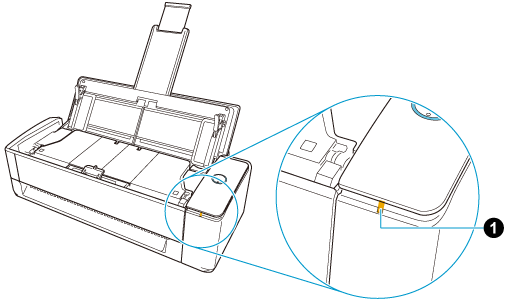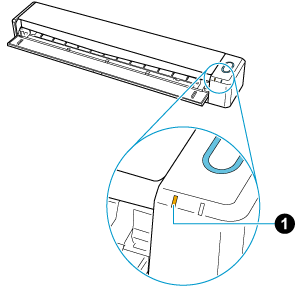Cuando no se puede establecer una conexión a un punto de acceso inalámbrico, conecte manualmente el ScanSnap y el ordenador temporalmente mediante una Wi-Fi usando una conexión directa.
Cuando el ScanSnap se apaga y se vuelve a encender, el modo de conexión Wi-Fi vuelve al que se ha especificado en la herramienta de configuración inalámbrica de ScanSnap.
CONSEJO
-
Para conectar el ScanSnap a un dispositivo móvil con una conexión directa de forma permanente, seleccione [Modo de conexión directa] para el modo inalámbrico en la Herramienta de configuración inalámbrica de ScanSnap.
Para obtener información sobre cómo iniciar la herramienta de configuración inalámbrica de ScanSnap, consulte Establecer la configuración de Wi-Fi.
-
Cierre la bandeja de entrada al ADF (cubierta) para apagar el ScanSnap. Cierre la guía de alimentación para apagar el ScanSnap.
- Cuando el ScanSnap esté conectado a un ordenador a través de un cable USB, desconecte el cable USB del ordenador.
- Encienda el interruptor Wi-Fi que se encuentra en la parte posterior del ScanSnap.
-
Mientras mantiene presionado el botón WPS que se encuentra en la parte posterior del ScanSnap, abra la bandeja de entrada al ADF (cubierta) para encenderlo. Mientras mantiene presionado el botón [Scan/Stop], abra la guía de alimentación de para encenderlo.
En este punto, presione el botón WPS durante más de 3 segundos hasta que el indicador de Wi-Fi  parpadee en verde.
parpadee en verde.
En este punto, presione el botón [Scan/Stop] durante más de 3 segundos hasta que el indicador de Wi-Fi  parpadee en verde.
parpadee en verde.
Cuando el modo de conexión Wi-Fi se cambia al modo Conexión directa, el indicador Wi-Fi se ilumina en naranja.
- Abra la ventana de ajuste de la función Wi-Fi en el ordenador.
- Introduzca el nombre de red del ScanSnap (SSID) y la clave de seguridad en la ventana de ajuste de la función Wi-Fi.
El nombre de red (SSID) y la clave de seguridad predeterminados de ScanSnap se encuentran en la parte inferior del ScanSnap.
Cuando el ScanSnap está conectado a un ordenador directamente mediante una conexión directa, el indicador de Wi-Fi se ilumina en verde.
Si nunca ha utilizado el ScanSnap con el ordenador que va a utilizar, debe realizar estos pasos.
- Agregue el ScanSnap al ScanSnap Home.
-
Abra el Ventana de digitalización de ScanSnap Home.
- Seleccione[Añadir un ScanSnap] de la lista de unidades de ScanSnap en la parte superior de la ventana.
- En la ventana [ScanSnap Home - Conectar el ScanSnap], seleccione el modelo del ScanSnap que desee conectar y, a continuación, haga clic en el botón [Iniciar la configuración].
- En la ventana [ScanSnap Home - Conectar el ScanSnap] (Conexión con el ScanSnap), seleccione el nombre del escáner del ScanSnap que desee conectar y haga clic en el botón [Siguiente].
- Cuando aparezca la ventana [ScanSnap Home - Conectar el ScanSnap] (Se ha completado la conexión), haga clic en el botón [Siguiente].
- Cuando aparezca la ventana [ScanSnap Home - Conectar el ScanSnap] (¡Vamos a usarlo!), compruebe el contenido y haga clic en el botón [Cerrar].
El ordenador y el ScanSnap están conectados directamente.
 parpadee en verde.
parpadee en verde.